win10程序无响应该怎么办?Win10快速关闭所有无响应程序的方法!
时间:2017-04-06 来源:互联网 浏览量:
在Win10系统中运行程序难免会遇到程序无响应的情况。许多用户不是对于电脑不似乎很懂,只能眼睁睁看着程序无响应,却无计可施。在本文中系统粉小编给大家分享下Win10快速关闭所有无响应程序的方法!
Win10快速关闭所有无响应程序方法:
1、在桌面点右键,选择新建→快捷方式;
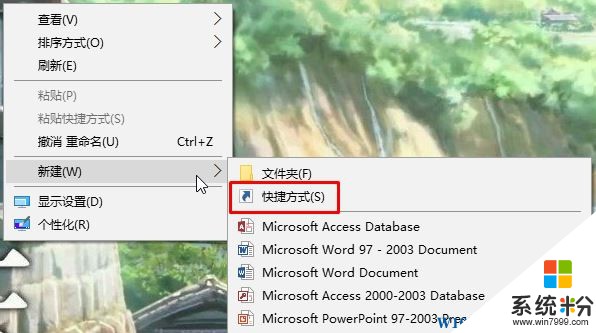
2、在键入对象位置输入下面命令后点击“下一步”; taskkill.exe /F /FI "status eq NOT RESPONDING"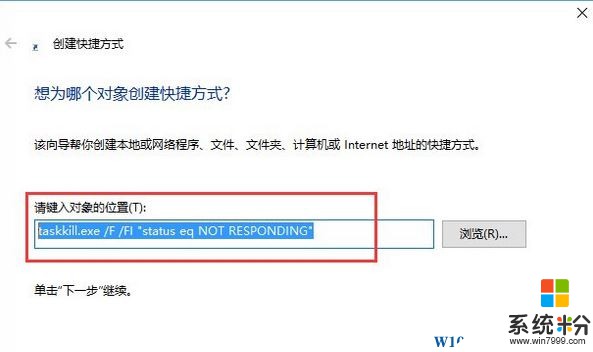
3、将文件名设置为“一键结束无响应” 点击完成;
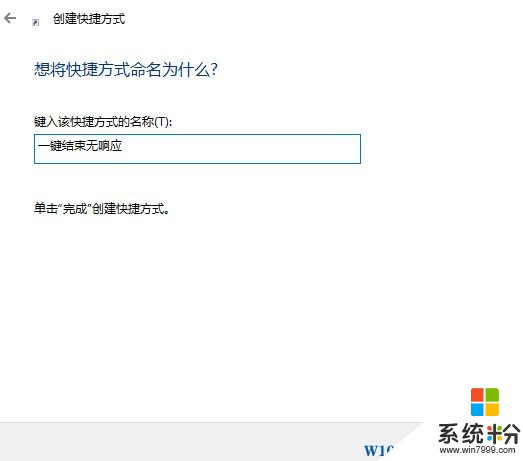
4、刚创建的快捷方式不是很入眼,我们可以在该图标上单击右键,选择【属性】-【更改图标】,选择一个合适的图标点击【确定】-【确定】即可。
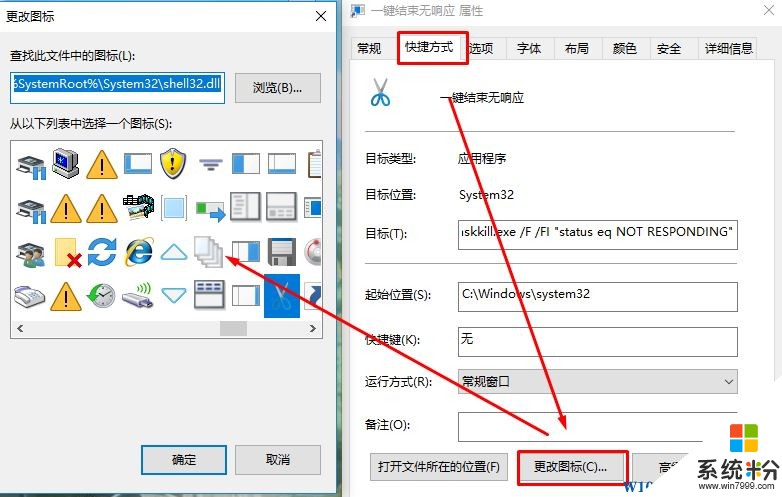
当我们遇到程序无响应的时候直接双击运行【一键结束无响应】即可将无响应的程序关闭了。
Win10快速关闭所有无响应程序方法:
1、在桌面点右键,选择新建→快捷方式;
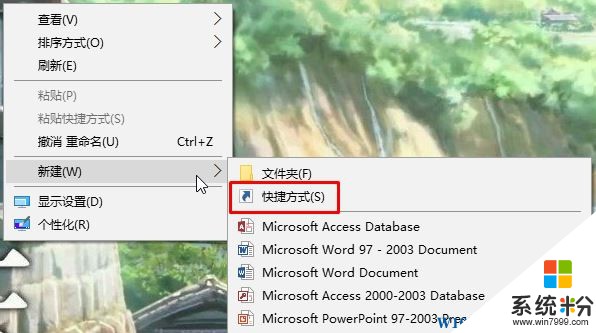
2、在键入对象位置输入下面命令后点击“下一步”; taskkill.exe /F /FI "status eq NOT RESPONDING"
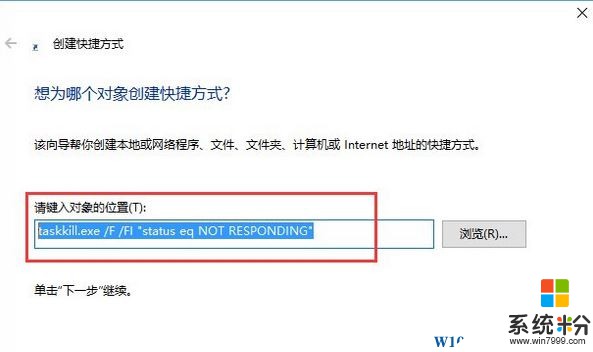
3、将文件名设置为“一键结束无响应” 点击完成;
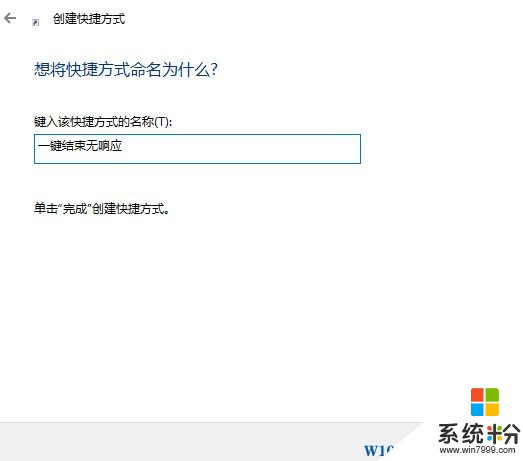
4、刚创建的快捷方式不是很入眼,我们可以在该图标上单击右键,选择【属性】-【更改图标】,选择一个合适的图标点击【确定】-【确定】即可。
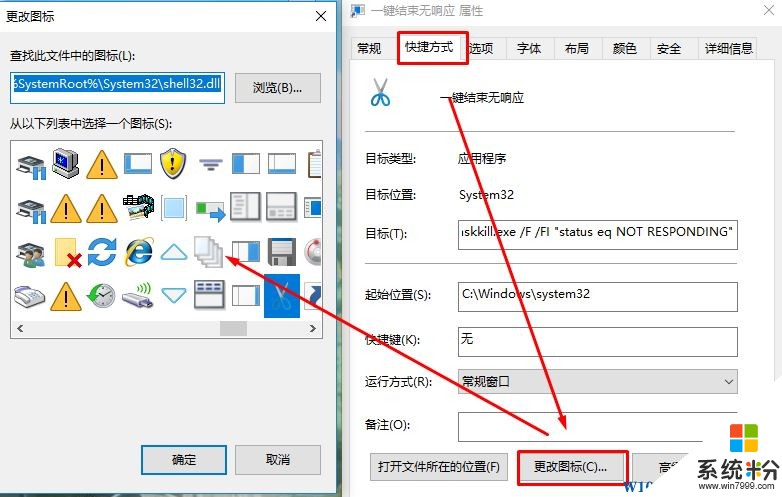
当我们遇到程序无响应的时候直接双击运行【一键结束无响应】即可将无响应的程序关闭了。
我要分享:
相关教程
- ·Win10应用程序无响应的解决办法有哪些? Win10应用程序无响应如何解决?
- ·Win10应用程序无响应如何解决? Win10应用程序无响应解决的方法有哪些?
- ·win10程序无响应怎么解决? win10程序无响应该如何处理?
- ·win10未响应的具体解决方法 win10出现程序无响应如何处理
- ·电脑程序未响应怎么解决 Win10系统程序未响应如何处理
- ·Win10每次关机都需要结束程序(程序没有响应)的解决方法
- ·如何取消锁屏密码电脑 Win10如何取消忘记密码
- ·怎么改电脑输入法切换键 win10怎么更改输入法切换快捷键
- ·电脑简繁体转换快捷键 Win10自带输入法简繁体切换快捷键修改方法
- ·电脑怎么修复dns Win10 DNS设置异常怎么修复
win10系统教程推荐
- 1 电脑简繁体转换快捷键 Win10自带输入法简繁体切换快捷键修改方法
- 2 电脑怎么修复dns Win10 DNS设置异常怎么修复
- 3 windows10激活wifi Win10如何连接wifi上网
- 4windows10儿童模式 Win10电脑的儿童模式设置步骤
- 5电脑定时开关机在哪里取消 win10怎么取消定时关机
- 6可以放在电脑桌面的备忘录 win10如何在桌面上放置备忘录
- 7怎么卸载cad2014 CAD2014清理工具(win10系统)
- 8电脑怎么设置网线连接网络 Win10笔记本电脑有线连接网络设置步骤
- 9电脑桌面无线网络图标不见了 win10 无线网络图标不见了怎么恢复
- 10怎么看到隐藏文件 Win10如何显示隐藏文件
win10系统热门教程
- 1 win10系统快捷键有哪些,win10快捷键介绍
- 2 如何快速解决Win10系统没有声音的问题?
- 3 win10通知栏没反应该怎么办?win10通知栏图标点不开的解决方法!
- 4win10添加桌面如何添加 win10多桌面切换的方法
- 5win10之家的系统好用吗?Win10之家系统下载地址!
- 6win10自带浏览器怎么设置主页?Edge浏览器设置主页的方法!
- 7Win10重置与重装的详细操作方法!
- 8win10怎么样升级;win10如何解压包
- 9为什么电脑里的图片不显示缩略图 win10系统图片文件夹缩略图无法显示怎么办
- 10解决Win10正式版更新升级Th2 10586卡住安装不顺畅的问题
